Jedwali la yaliyomo
Wakati mwingine, tunapofanya kazi na mkusanyiko mkubwa wa data, tunahitaji Kurudia safu katika Excel wakati kusogeza . Kipengele hiki husaidia kuweka safu mlalo muhimu kuonekana wakati wa kusogeza . Iwapo una hamu ya kujua jinsi unavyoweza Kurudia safu mlalo ya kichwa wakati kusogeza katika Excel, basi makala haya yanaweza kukusaidia. Katika makala haya, tutajadili jinsi unavyoweza Kurudia kichwa safu katika Excel wakati kusogeza kwa maelezo ya kina.
Pakua Kitabu cha Mazoezi
Pakua kitabu hiki cha mazoezi hapa chini.
Rudia Safu Mlalo ya Kichwa Unaposogeza.xlsm
6 Njia Rahisi za Kurudia Kichwa Safu Mlalo Wakati Kusogeza katika Excel
Kwa madhumuni ya onyesho, tutaenda tumia mkusanyiko wa data ulio hapa chini. Katika mkusanyiko huu wa data, tulipata kiasi cha mauzo cha kila muuzaji kuanzia mwezi wa Januari hadi mwezi wa Aprili. Tutaonyesha kwa njia sita tofauti jinsi unavyoweza Kurudia moja au zaidi ya safu mlalo moja kichwa unapotembeza .
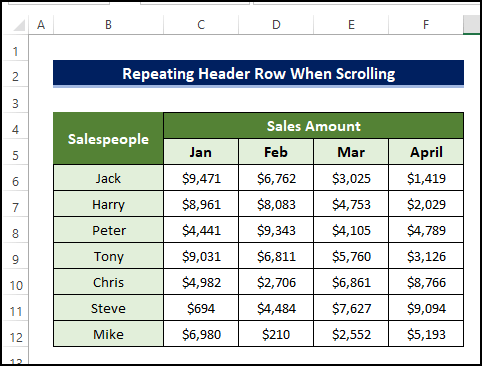 3>
3>
1. Kwa kutumia Fanya Kidirisha Amri
Kimsingi, Kurudia safu mlalo katika Excel wakati kusogeza , inatubidi Kugandisha Vidirisha . Excel hutoa kipengele kilichojengewa ndani kiitwacho Vidirisha vya Kugandisha amri katika kichupo cha Angalia .
1.1 Zima Juu Pekee Safu Mlalo
Mwanzoni, Tutarudia safu juu ya Excel yetu.lahajedwali kila tunaposogeza. Kwa mbinu hii, tutatumia toleo lifuatalo lililorekebishwa la mkusanyiko wetu wa data wa awali.
Hatua
- Kwa kuanzia, tunaweza kwenda kwenye Angalia kichupo kisha ubofye kwenye menyu kunjuzi ya Fanya Vidirisha .
- Kisha kutoka kwenye menyu kunjuzi, bofya Fanya Safu Mlalo ya Juu amri.
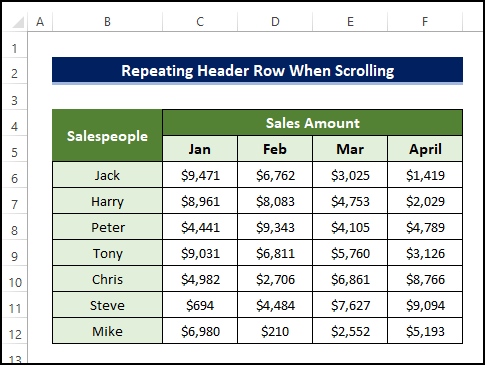
- Kufuatia hilo, tunaweza kuona kwamba sehemu ya juu ya safu imegandishwa ikiwa tunasogeza. Sehemu ya juu ya safu imetenganishwa na mstari wa kijivu.
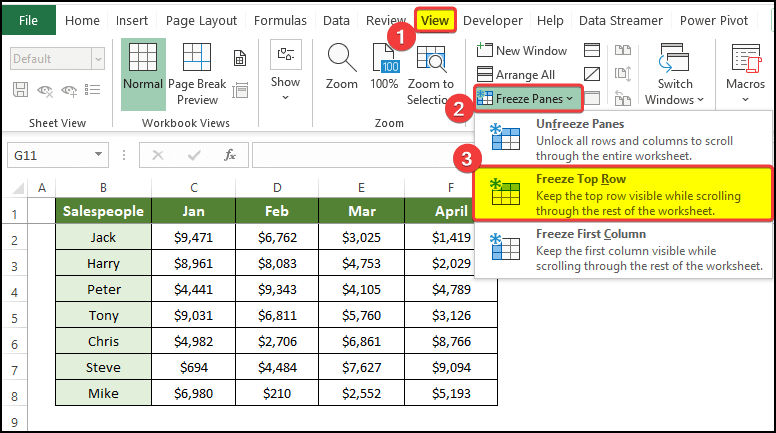
1.2 Fanya Nyingi Safu mlalo
Tutatumia pia kipengele cha Fanya Vidirisha kwa mbinu hii. Pia tutatumia kipengele cha Fanya Vidirisha kwa mbinu hii. Ili kutumia njia hii, pitia hatua zilizo hapa chini.
Hatua
- Kwanza, chagua kisanduku C5 kisha ubofye C5 1>Tazama kichupo.
- Kisha ubofye Zima Vidirisha kunjuzi.
- Kutoka kwenye menyu kunjuzi, bofya kwenye Vidirisha vya Kugandisha.
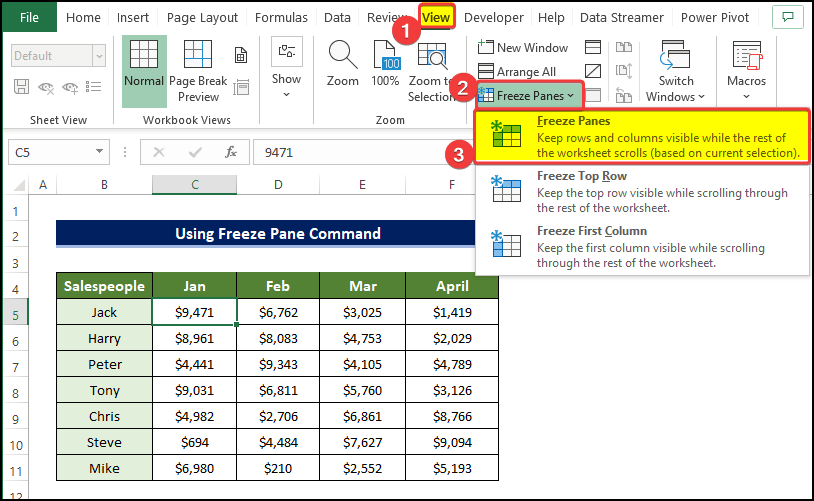
- Kisha mstari wa kijivu utatokea. Unaposogeza, safu mlalo juu ya mstari Itarudia .
- Tutapata matokeo sawa na yaliyoonyeshwa hapa chini. Tutapata matokeo kama picha ifuatayo.
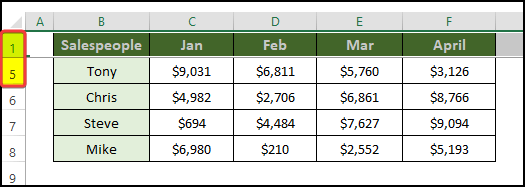
Soma Zaidi: Jinsi ya Kurudia Safu Mlalo Nyingi katika Excel (Njia 4 Bora )
2. Kutumia Uchawi Bandika Kitufe
Tutaongeza kitufe cha uchawi kufungia kwenye Ufikiaji wa Haraka Uliobinafsishwa Upauzanakwa kutumia njia hii. Tunaposogeza kupitia Excel, tutatumia kitufe hiki Kurudia safu . Tunaokoa muda mwingi kwa sababu tunaweza kufikia kitufe hiki haraka na kwa urahisi.
Hatua
- Ili kuanza, tunahitaji kuongeza fungia kidirisha kwenye Zana ya Ufikiaji Haraka .
- Ili kufanya hivyo, bofya Faili katika kona ya lahakazi. .
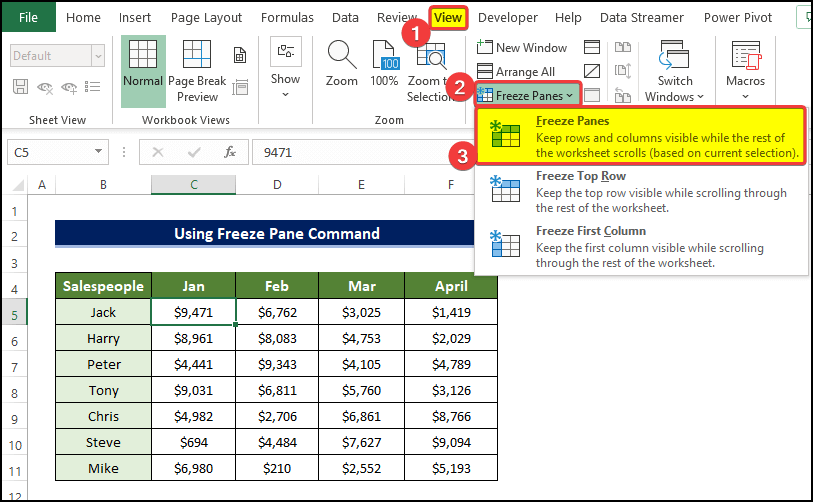
- Kisha ubofye Chaguo kwenye ukurasa wa kuanzia katika Excel.
22>
- Katika kisanduku cha mazungumzo cha Chaguo za Excel , bofya Upauzana wa Ufikiaji Haraka .
- Kisha kutoka kwenye menyu ya paneli ya pembeni, bofya kwenye Vidirisha vya Kugandisha.
- Kisha ubofye Ongeza>> .
- Kubofya “Ongeza” ita ongeza Vidirisha vya Kugandisha kwenye kizuizi cha kulia cha menyu ya Chaguo .
- Bofya Sawa baada ya hii.
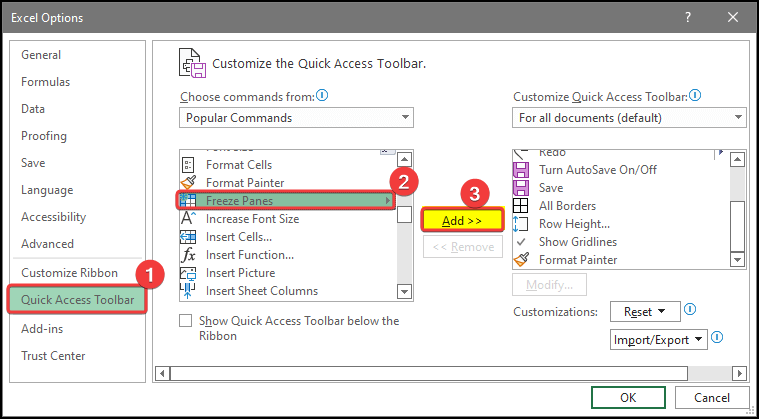
- Kisha tunarudi kwenye lahakazi asili.
- Chagua kisanduku C6 .
- Tunaweza kutambua kwamba Kidirisha cha Kugandisha menyu ya chaguo sasa iko kwenye Menyu ya Ufikiaji Haraka , yenye alama ya mshale.
- Bofya alama ya mshale na kisha ubofye kwenye Baza. Pane amri.
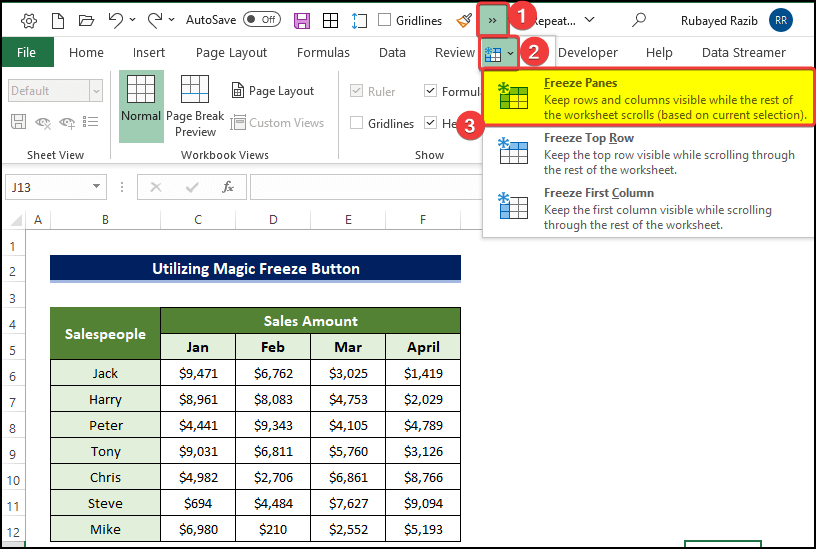
- Mwishoni, tunaweza kuona mstari wa rangi ya kijivu. Tukiteremka chini kwa kutumia kipanya tutapata matokeo kama picha ifuatayo.
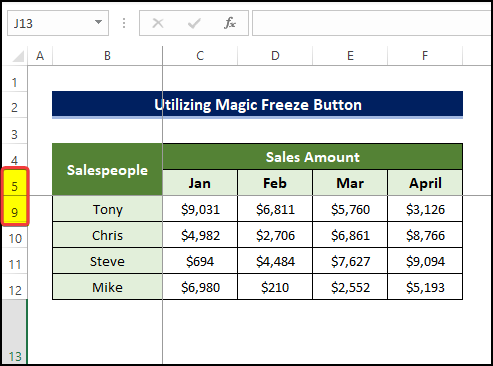
3. Kwa Kutumia Kipengele cha Kugawanya
Tunaweza pia kutumia kipengele cha Gawanya hadi Rudia safu mlalo katika Excel. The Kipengele cha Split katika Excel kinagawanya lahakazi katika vidirisha tofauti. Kipengele cha mgawanyiko katika Excel kinagawanya laha ya kazi katika vidirisha tofauti.
Hatua
- Kuanza, chagua kisanduku kutoka mahali ulipotoka. unataka kufungia laha. Katika hali hii, tunachagua C6 .
- Baada ya hapo, nenda kwenye kichupo cha Tazama , na ubofye amri ya Split katika 1>Dirisha kikundi.
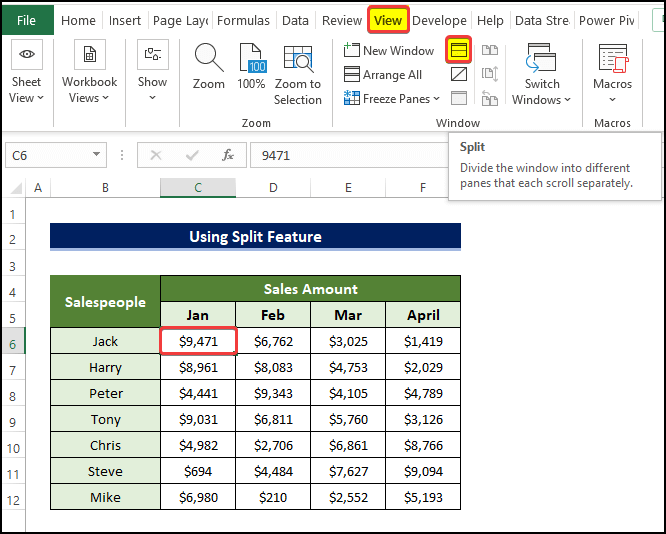
- Kisha tutaona kwamba laha sasa imegawanywa kwenye seli C6 .
- Na sasa kila safu zaidi ya safu 6 sasa Inarudiwa , tunaposogeza chini kwenye laha.
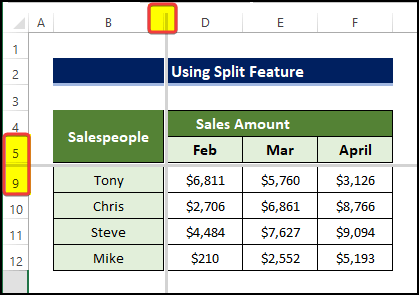
💬 Kumbuka
- Unapotumia kipengele cha mgawanyiko Kurudia Kijajuu safu , huwezi kuhamishia laha zingine. Utakwama kwenye laha hiyo hadi utakapozima mwonekano wa Gawanya .
Usomaji Unaofanana
- Jinsi gani Kurudia Mfumo katika Excel kwa Safu Wima Nzima (Njia 5 Rahisi)
- Chagua Safu Wima A kama Vichwa vya Kurudia kwenye Kila Ukurasa
- Jinsi ya Kujaza Kiotomatiki katika Excel yenye Nambari Mfuatano Zinazorudiwa
- Jinsi ya Kuhesabu Maneno Yanayorudiwa katika Excel (Njia 11)
- Rudia Maandishi katika Excel Kiotomatiki (Njia 5 Rahisi Zaidi )
4. Kutumia Njia ya Mkato ya Kibodi
Wakati kusogeza katika Excel, tutatumia njia ya mkato ya kibodi Kurudia 1>safu . Tutarudia safu kutoka juu hadi chini safu nambari 6. Fuata hatua zilizo hapa chini ili kukamilisha hili kwa njia ya mkato ya kibodi.
Hatua
- Mwanzoni, chagua seli kutoka mahali unapotaka Kurudia safu kichwa . Katika hali hii, tunachagua kisanduku C6 .
- Baada ya hapo, bonyeza Alt+W .
- Bonyeza Alt+W itaangazia kila njia ya mkato katika laha ya kazi.
- Kuonyesha ni amri gani katika lahakazi inatekelezwa kwa kubofya kitufe kipi katika laha ya kazi.
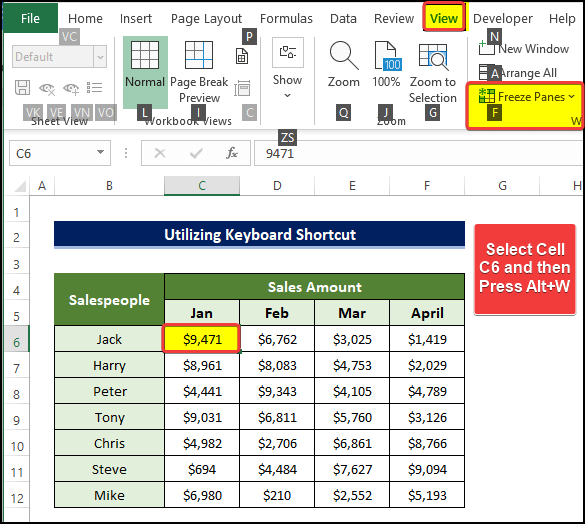
- Kwa wakati huu, bonyeza “ F” mara mbili.
- Mbofyo mmoja ni kwa ajili ya kuchagua Kidirisha cha Kugandisha , mibofyo mingine ni ya kuchagua Kidirisha cha Kugandisha. chaguo.
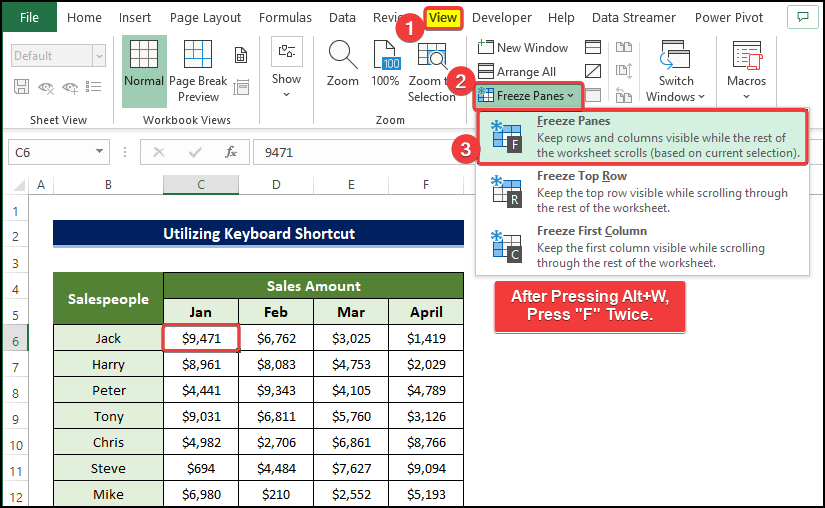
- Baada ya kubofya amri, utagundua kwamba safu kichwa zaidi ya safu 6 sasa Imerudiwa.
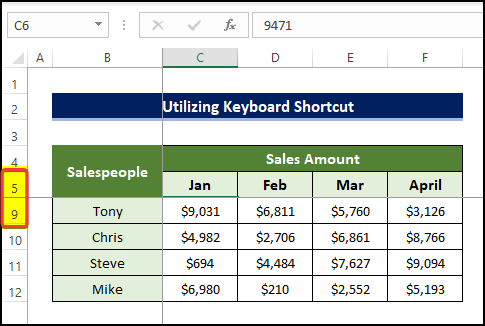
5. Kwa kutumia Jedwali la Excel
Tutafanya geuza masafa yetu ya data kuwa jedwali ili kuonyesha mbinu hii. Ili kutumia mbinu hii, fuata hatua zilizo hapa chini.
Hatua
- Ili kuanza, chagua safu nzima ya visanduku vilivyo na data yako.
- 14>Na kutoka hapo, nenda kwenye Ingiza kichupo.
- Kisha kutoka Ingiza kichupo, bofya Jedwali kutoka >Majedwali kikundi.
- Kufanya hivi kutabadilisha safu ya visanduku kuwa jedwali.
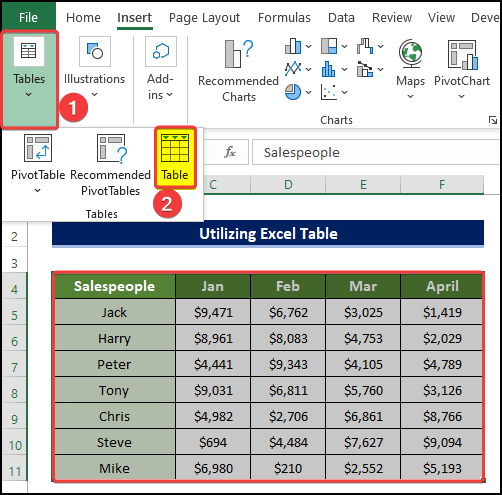
- Baada ya kubofya kwenye Jedwali, tunaweza kuona kisanduku kidadisi kidogo.
- Katika kisanduku kidadisi hicho, weka alama kwenye Jedwali langu lina.vichwa kisanduku tiki.
- Bofya Sawa baada ya hii.
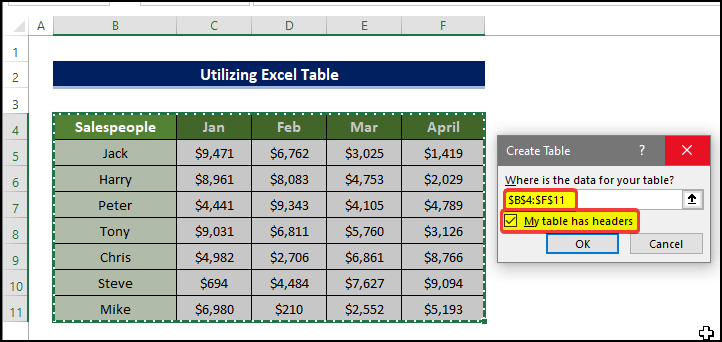
- Baada ya haya, utaona kwamba kuna aikoni ya kichujio kwenye kila kichwa .
- Hiyo inamaanisha kwamba data yetu sasa imebadilishwa kuwa Jedwali .

- Kisha unaposogeza chini, unaweza kuona kwamba safu kichwa cha jedwali sasa kimewekwa juu safu ya laha.
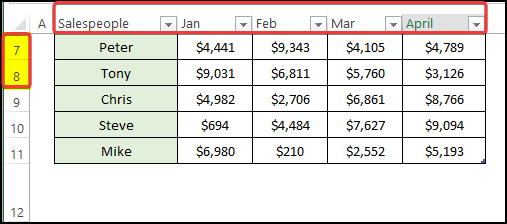
6. Kupachika Msimbo wa VBA
Kutumia VBA macro ndogo kunaweza kuokoa kiasi kikubwa sana ya muda wa Kurudia kichwa safu katika Excel wakati kusogeza .
Hatua
3>
- Ili kuanzisha VBA , nenda kwenye kichupo cha Msanidi , kisha ubofye Visual Basic kutoka Msimbo kikundi.
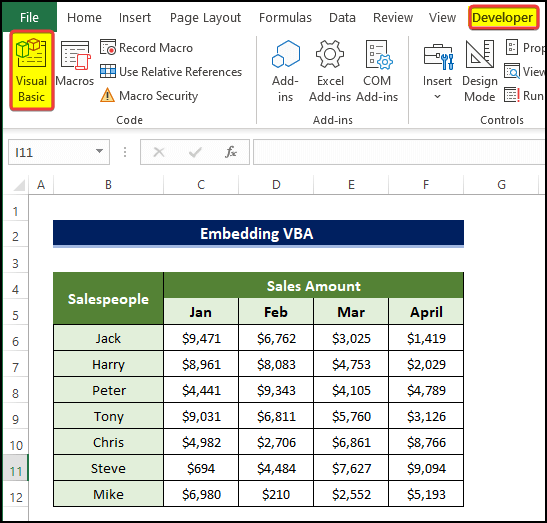
- Kisha kutakuwa na kisanduku kipya cha mazungumzo. Katika kisanduku kidadisi hicho, bofya Chomeka > Moduli .
- Inayofuata, katika Kidirisha cha kihariri cha Moduli , andika msimbo ufuatao:
4855
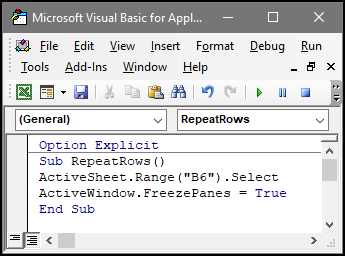
- Kisha funga Moduli dirisha.
- Baada ya hapo, nenda kwa Tazama kichupo > Macros .
- Kisha ubofye Tazama Macros .
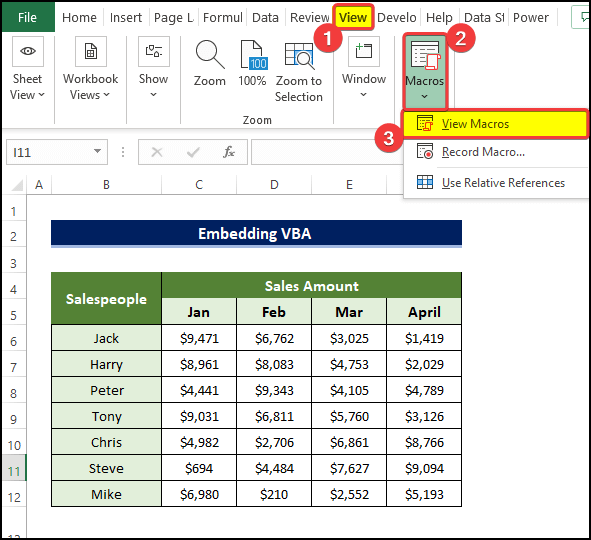
- Baada ya kubofya Run , utaona kwamba safu mlalo zaidi ya safu 6 sasa Imerudiwa .
- 14>Baada ya kubofya Tazama Macros, chagua makro uliyounda sasa hivi. Jina hapa ni RepeatRows . Kisha ubofye Run .

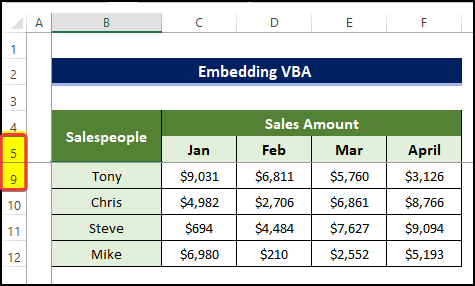
Hitimisho
Kwamuhtasari, suala la jinsi unavyoweza Kurudia kichwa safu wakati kusogeza katika Excel inajibiwa hapa kwa mbinu 6 tofauti na maelezo ya kina. Pia tulitumia VBA macro pamoja nao. Mbinu ya VBA Macro inahitaji maarifa ya awali kuhusiana na VBA ili kuelewa kuanzia mwanzo.
Kwa tatizo hili, kitabu cha kazi kilichowezeshwa kwa jumla kimeambatishwa ambapo unaweza kutumia mbinu hizi. .
Jisikie huru kuuliza maswali au maoni yoyote kupitia sehemu ya maoni. Mapendekezo yoyote ya uboreshaji wa jumuiya ya Exceldemy yatathaminiwa sana.

